
このブログ記事を読むと、Excelに似た操作でWebブラウザで無料で使用出来るGoogleスプレッドシートで、グラフの作成がマスターできます。
Googleスプレッドシートとは?
数値データの集計や解析、複雑な計算などを行う場合、使用するのが表計算ソフトです。
有名なソフトはEXCELですが有料です。
あまりお金がかけられない、出来たら無料で使用したいと思う方にオススメなのがWebブラウザで無料で使用できるGoogleスプレッドシートです。
Googleアカウントでログインするのが条件ですが、Webブラウザで使用するためWindows、Mac、Linuxと幅広いOSで使用でき、完全ではありませんがEXCELと互換性があります
Googleスプレッドシートは、こちらをクリックし、Googleアカウントでログインすれば使用できます)。
Excelと似た操作方法で使用できます。
Excelで最も使用するであろう関数は、EXCELと同じものがほとんど使用できます。
ただGoogleスプレッドシートは、EXCELと互換性がありますが完全ではないという問題があります。
具体的に書くと、Googleスプレッドシートで仕事用のデータを作って、Excelに読み込むと、違うフォントに変換されたり、セルの幅が変わってしまい数字や文章が調整しないと見れない状態になっていたり、グラフや図形が崩れたりなどがよく起きます。
そのため、例えばGoogleスプレッドシートで作ったデータを仕事で使うとなると、会社のEXCELで最終的に修正しなければなりません。
しかしGoogleスプレッドシートは、EXCELと操作方法が似ているため、Excelに慣れていれば修正作業自体はそんなに時間は掛かることはないでしょう。逆に下書き用として使用して、最終的に会社のExcelで完成させるという感じに使う方法で利用するのもいいでしょう。
表計算ソフトの勉強のためにGoogleスプレッドシートを使用したい方には、完全互換ではありませんが、操作方法が似ているため、Googleスプレッドシートで操作を覚えれば、表計算ソフトの代表格のEXCELを使う場合、応用が効くためすぐに慣れて使用できるようになります。
そんなGoogleスプレッドシートで、グラフの作成をこのブログ記事でご紹介します。


Googleスプレッドシートでグラフの作成
Googleスプレッドシートで表を作ると、データを正確に把握できます。
しかし、表だけだと、傾向を確認したり分析したりするには不向きです。
それをグラフ化すると、データを視覚的に表現できるため、データの分析が容易になる利点があります。
Googleスプレッドシートでは、Excelなどの表計算ソフトと同様に、表をグラフ化することが出来ます。
今回の記事は、そのGoogleスプレッドシートでのグラフの作成する方法についてご紹介します。

①データ範囲を選択します
グラフにしたいデータ範囲を選択します。
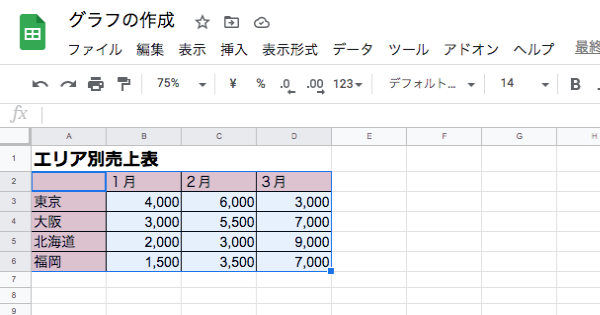
②ファイルメニューの挿入からグラフを選択します。
ファイルメニューから挿入を選択し、グラフの項目をクリックします。
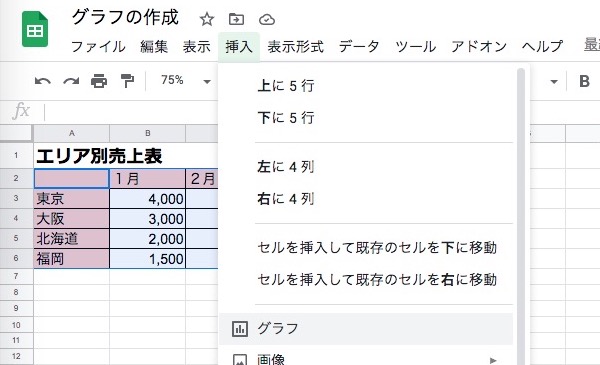
③グラフが作成されます
これでグラフが作成されます。
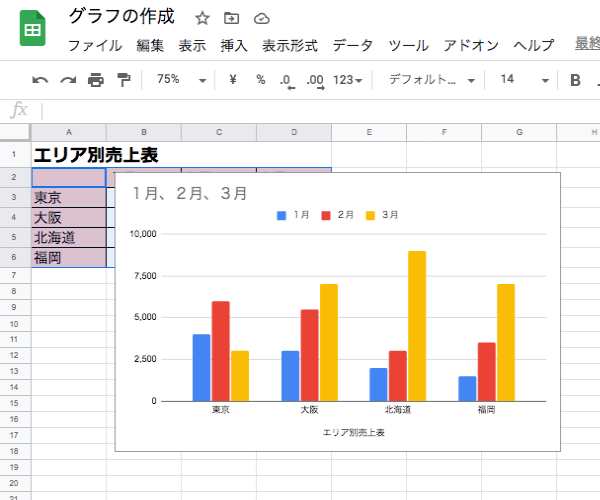
④グラフの種類を選択します
作成されたグラフの種類を選択します。
右側にグラフエディタが現れます。
グラフの種類という項目があるので、そこをクリックします。
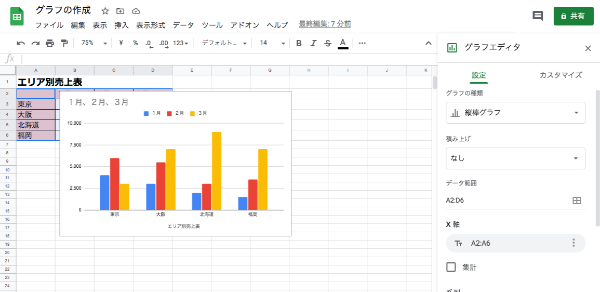
すると以下のグラフを選択することが出来ます。
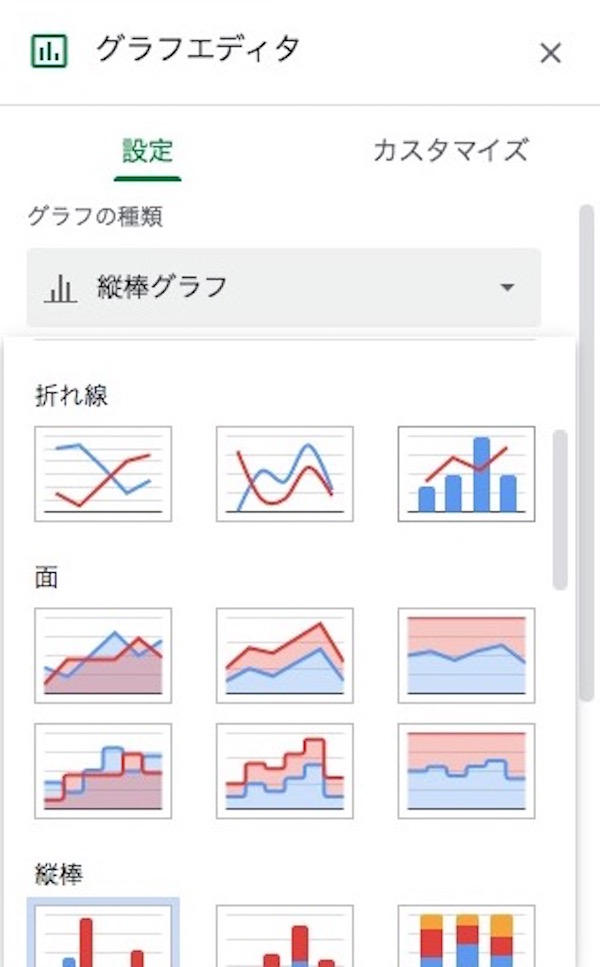
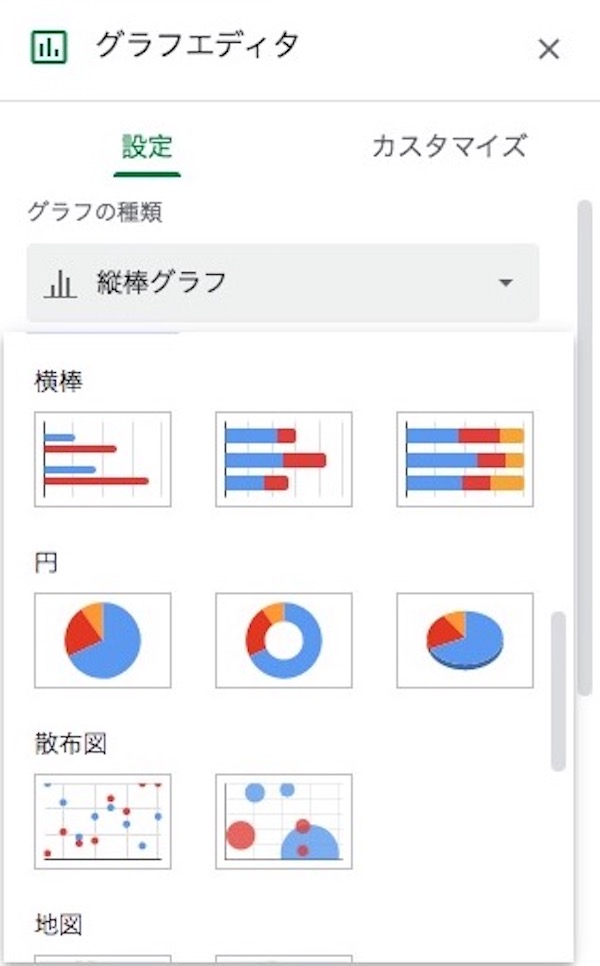
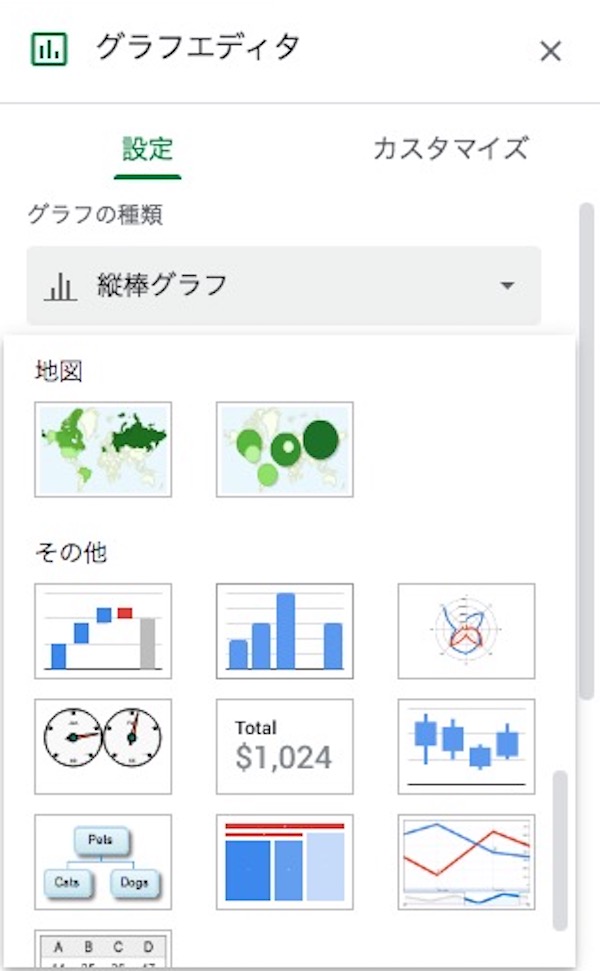
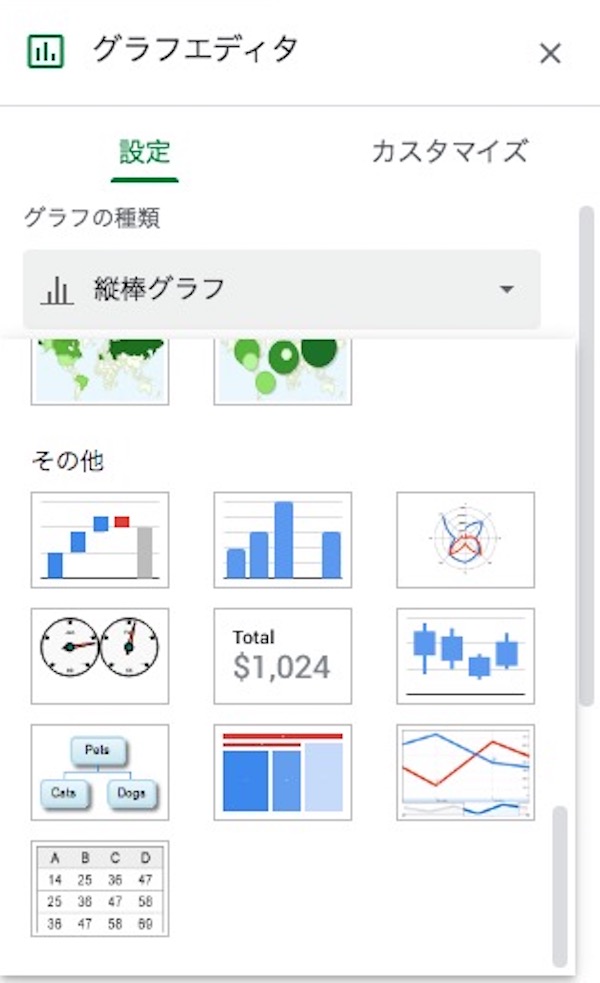
⑤グラフタイトルを入力します
グラフのタイトルが1月、2月、3月となっていますので、そこを修正します。
グラフエディタのグラフと軸のタイトルをクリックします。
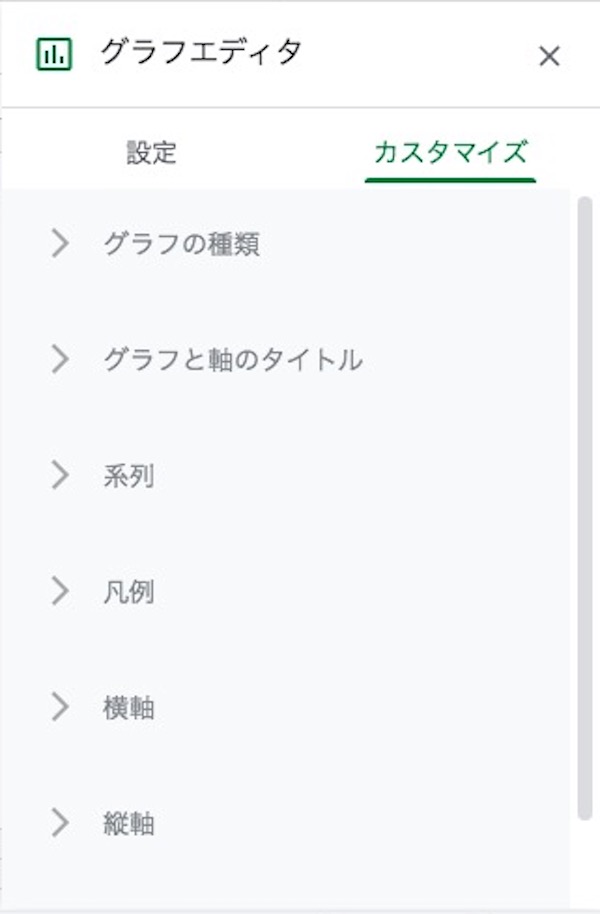
グラフのタイトルを選択します。
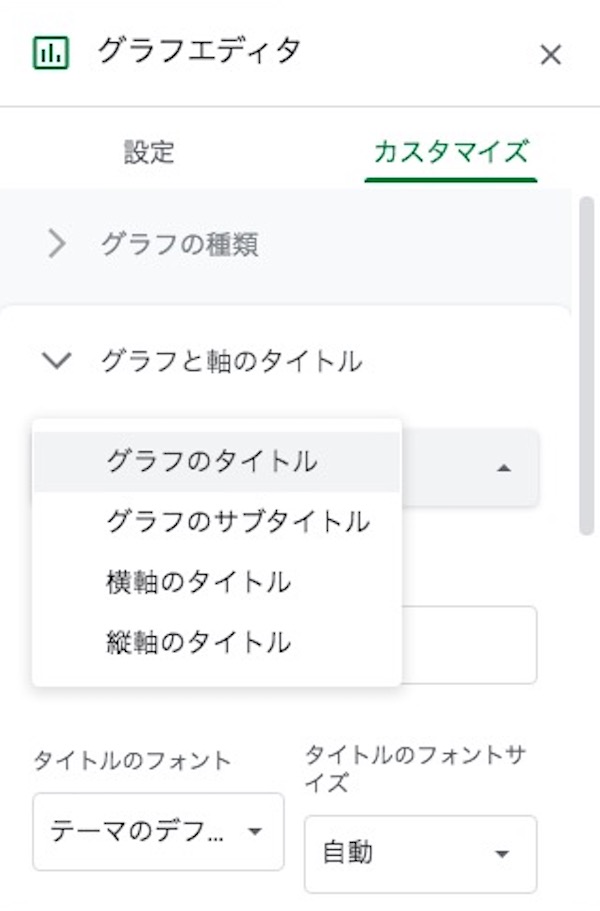
タイトルテキストの部分が1月、2月、3月となっています。
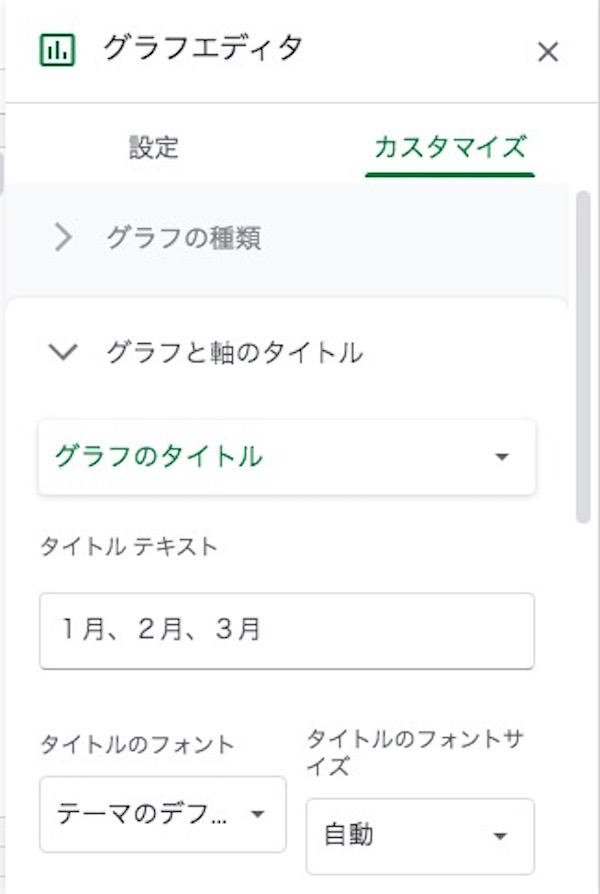
それをグラフタイトルにします。
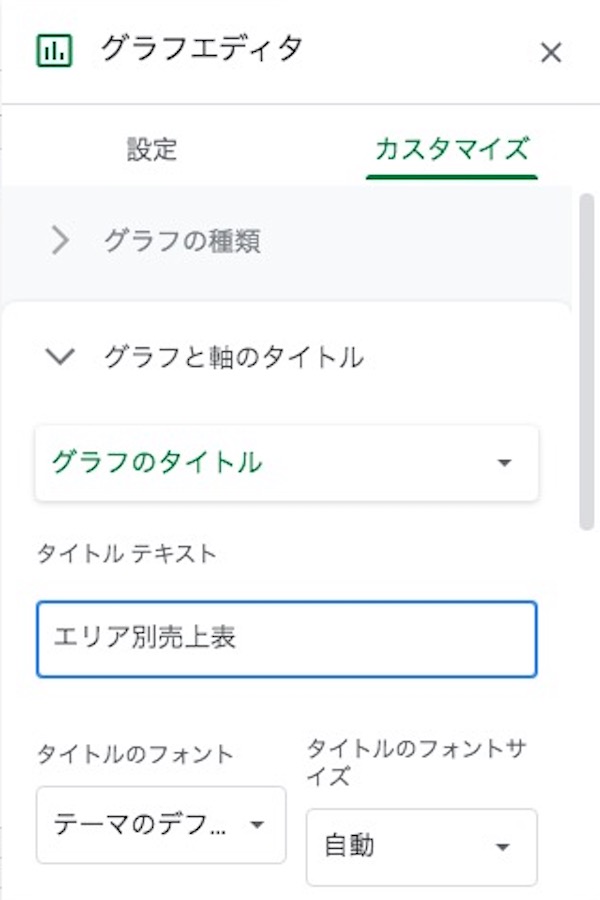
するとグラフタイトルが表示されます。
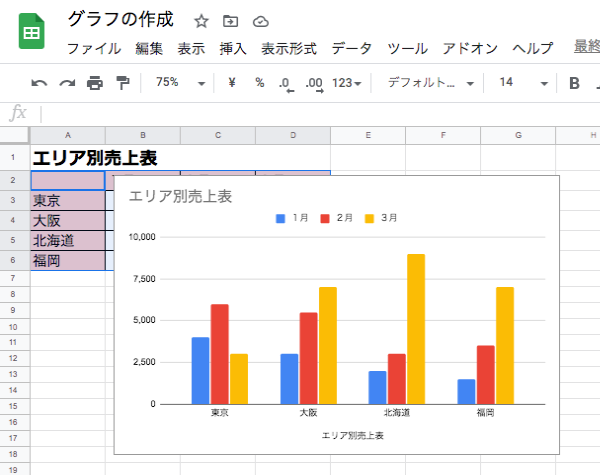
グラフタイトルを入力したので、下の部分のエリア別売上表というテキストはいらないので消します。
グラフと軸のタイトルの、グラフのタイトルの部分をクリックし、横軸のタイトルを選択します。
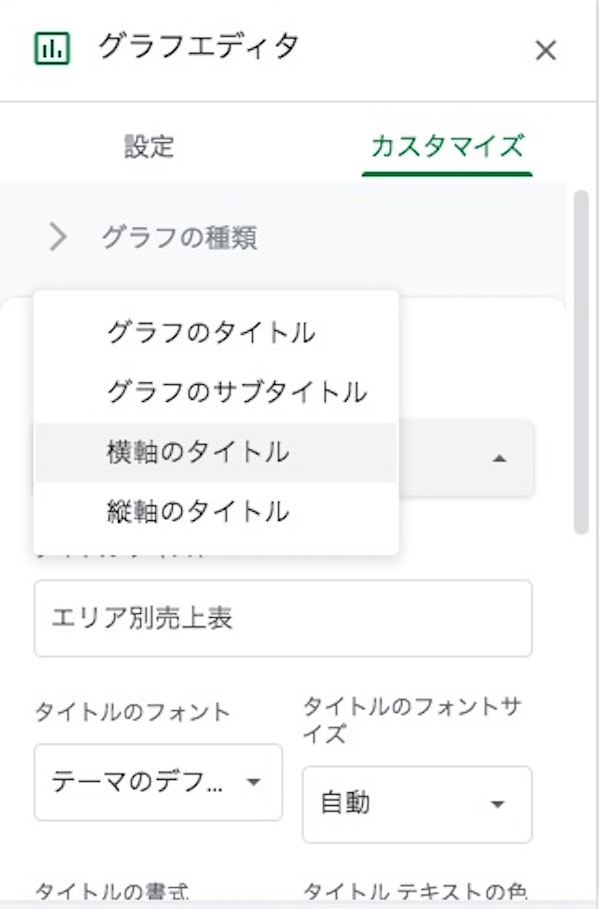
タイトルテキストがエリア別売上となっています。
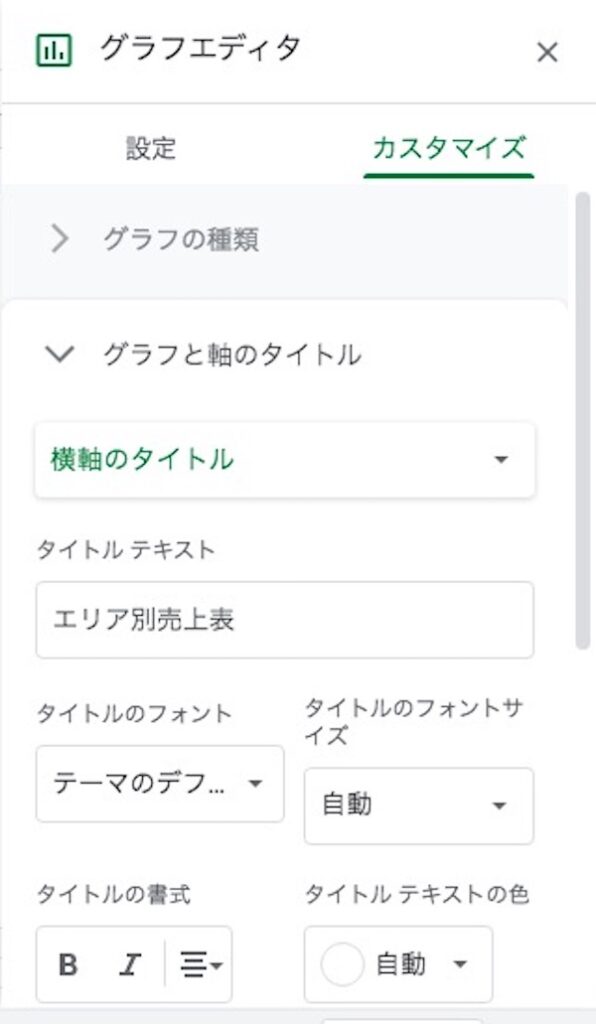
それを消します。
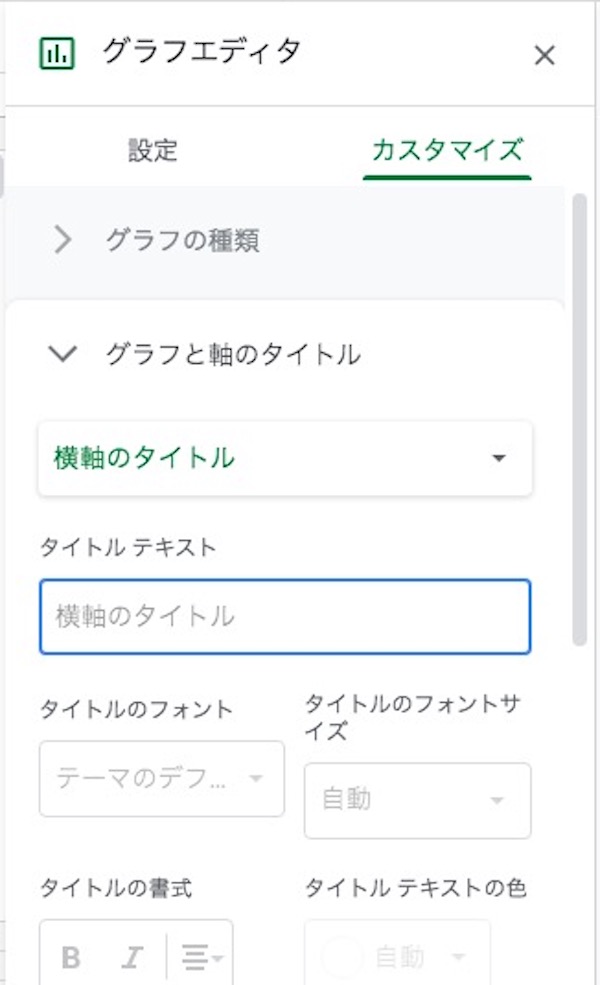
これで下の部分のエリア別売上表というテキストが消されます。
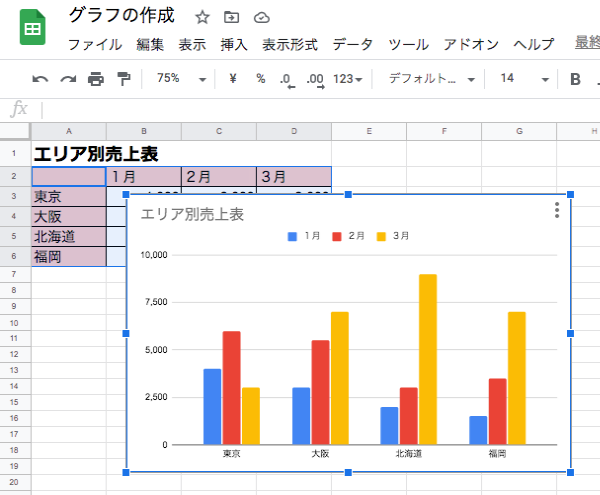





コメント